Pengelolaan akun di Windows 11 sangat penting untuk menjaga keamanan dan efisiensi penggunaan sistem, terutama di lingkungan perusahaan. Terdapat berbagai jenis akun, seperti Service Account, Akun Pengguna Lokal, dan Akun Microsoft, yang memungkinkan pengguna mengatur hak akses sesuai kebutuhan. Pengelolaan ini tidak hanya melindungi data, tetapi juga mendukung kolaborasi yang lebih baik antar pengguna.
Keamanan dan manajemen akun sangat penting di lingkungan perusahaan karena risiko akses tidak sah dan kebocoran data. Setiap akun memiliki tingkat akses yang berbeda, dan tanpa pengelolaan yang baik, pengguna bisa membuka celah untuk serangan siber.
Misalnya, memberikan hak akses administratif kepada pengguna biasa bisa menyebabkan penyebaran malware atau kebocoran informasi penting. Oleh karena itu, penting untuk menerapkan kebijakan yang membatasi hak akses sesuai dengan kebutuhan dan tanggung jawab pengguna.
Dengan memahami perbedaan jenis akun dan fungsinya, pengguna dapat mengambil langkah-langkah yang diperlukan untuk melindungi data dan meningkatkan produktivitas di tempat kerja.
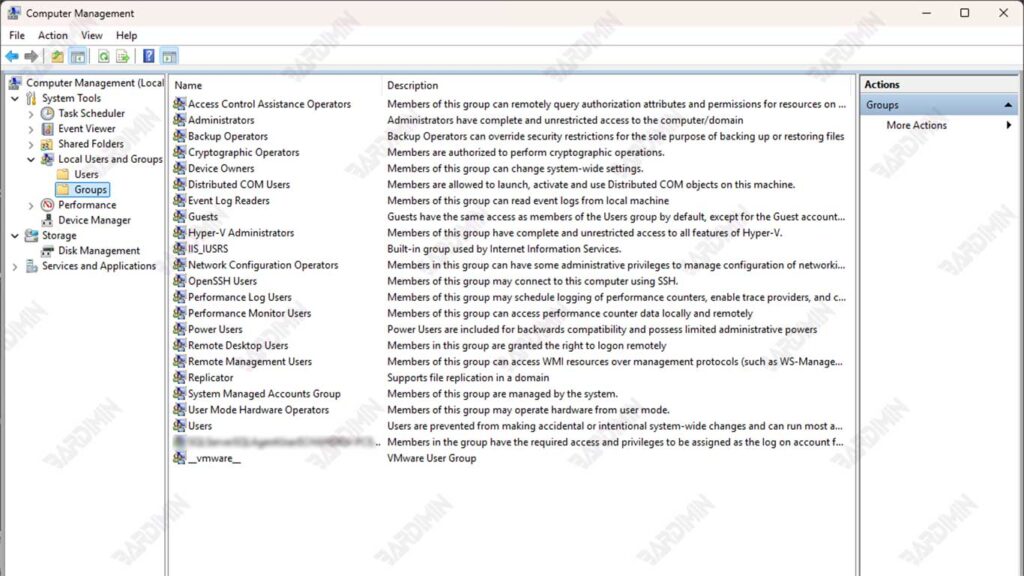
Jenis-Jenis Akun di Windows 11
1. Service Account
Service Account adalah jenis akun khusus di Windows 11 yang dibuat untuk menjalankan layanan latar belakang secara otomatis. Akun ini memiliki hak akses tertentu yang memungkinkan sistem atau aplikasi beroperasi tanpa perlu interaksi dari pengguna. Berbeda dengan akun pengguna biasa, Service Account tidak digunakan untuk masuk langsung ke sistem, tetapi berfungsi sebagai penggerak di belakang layar untuk mendukung berbagai layanan penting.
Secara umum, fungsi utama Service Account meliputi:
- Menjalankan layanan atau aplikasi tertentu yang memerlukan akses khusus ke sumber daya sistem.
- Mendukung proses otomatis, seperti pencadangan data, sinkronisasi layanan, atau pengiriman log sistem.
- Membatasi akses hanya pada sumber daya yang diperlukan untuk mengurangi risiko keamanan.
Penggunaan Service Account dalam Sistem yang Terhubung ke Domain
Pada sistem yang terhubung ke domain, Service Account memiliki peran penting dalam pengelolaan jaringan secara terpusat.
- Akun ini digunakan untuk menjalankan layanan yang memerlukan autentikasi ke jaringan, seperti server aplikasi atau layanan basis data.
- Administrator dapat mengelola Service Account melalui Active Directory, memberikan izin minimum yang diperlukan oleh setiap layanan sesuai dengan prinsip Least Privilege.
- Akun ini sering kali dikonfigurasi untuk menjalankan tugas-tugas penting, seperti pemantauan performa jaringan atau menjalankan skrip otomatis.
2. Local User Account
Local User Account adalah jenis akun di Windows 11 yang memungkinkan akses langsung ke perangkat tanpa perlu terhubung ke domain atau layanan cloud seperti Akun Microsoft atau Azure AD. Akun ini dibuat secara langsung di perangkat dan memberikan kontrol penuh atas sistem, tergantung pada izin yang diberikan. Umumnya, akun lokal digunakan oleh administrator atau pengguna yang hanya memerlukan akses terbatas ke komputer tertentu.
Local User Account sering dipilih untuk penggunaan pribadi atau pada perangkat yang tidak memerlukan sinkronisasi dengan layanan cloud. Selain itu, akun ini juga berfungsi sebagai langkah awal dalam proses pengaturan perangkat.
Pembuatan Akun Lokal Pertama
Ketika pertama kali menginstal Windows 11, sistem akan meminta pengguna untuk membuat akun lokal. Akun ini secara default diberi hak istimewa sebagai administrator lokal, memungkinkan pengguna untuk menyelesaikan konfigurasi awal sistem. Nama akun ini dapat disesuaikan sesuai preferensi pengguna, atau tetap menggunakan akun generik seperti “Administrator.”
Beberapa langkah penting saat membuat akun lokal pertama:
- Pilih opsi “Set up for personal use” jika tidak ingin menghubungkan perangkat ke domain atau akun Microsoft.
- Masukkan nama pengguna dan kata sandi yang diinginkan.
- Tetapkan pertanyaan keamanan untuk memulihkan akses jika lupa kata sandi.

